Atualizado em July 2025: Pare de receber mensagens de erro que tornam seu sistema mais lento, utilizando nossa ferramenta de otimização. Faça o download agora neste link aqui.
- Faça o download e instale a ferramenta de reparo aqui..
- Deixe o software escanear seu computador.
- A ferramenta irá então reparar seu computador.
Você é um usuário do Firefox? Se sim, você pode ter se deparado com uma instância onde o navegador de repente congela ou trava ou trava e fecha inesperadamente ou desaba em um modo de não resposta.
Freezeing or Hanging é um processo onde um programa para de responder à entrada de um usuário. Uma suspensão ou um congelamento é diferente de um
crash
. A Crash termina o programa e as janelas fecham automaticamente. As razões podem ser muitas. Pode incluir a instalação de temas incompatíveis, extensões ou erros de programação em plugins. Eu estou sugerindo alguns passos de solução de problemas que você poderia seguir caso você descubra que seu Firefox está lhe dando problemas no Windows.
Tabela de Conteúdos
Firefox Congela ou Crashes
Clear Firefox Browser Cache, Histórico e Histórico de Downloads
Atualizado: julho 2025.
Recomendamos que você tente usar esta nova ferramenta. Ele corrige uma ampla gama de erros do computador, bem como proteger contra coisas como perda de arquivos, malware, falhas de hardware e otimiza o seu PC para o máximo desempenho. Ele corrigiu o nosso PC mais rápido do que fazer isso manualmente:
- Etapa 1: download da ferramenta do reparo & do optimizer do PC (Windows 10, 8, 7, XP, Vista - certificado ouro de Microsoft).
- Etapa 2: Clique em Iniciar Scan para encontrar problemas no registro do Windows que possam estar causando problemas no PC.
- Clique em Reparar tudo para corrigir todos os problemas
-
Os arquivos levam mais tempo para serem baixados à medida que o histórico de download aumenta. Para corrigir este congelamento, vá ao menu Firefox, então
Downloads
e clique em
Limpar lista
para limpar o Histórico de Downloads. - Além disso, se a pasta onde o Firefox está tentando salvar o arquivo não está acessível, ele pode congelar.
-
Tente reiniciar o
browser.download.download.lastDir
. Você também pode tentar escolher uma nova pasta de download em suas configurações do Firefox ()
Ferramentas -> Opções -> Geral (ou Principal) / Downloads -> Salvar arquivos em -> Browse
)

- Às vezes o histórico de navegação interfere com a inicialização do navegador e, portanto, pode pendurar o Firefox por períodos indefinidos.
-
Limpe o Histórico para evitar esta instância. Para isso, primeiro, vá para
Ferramentas > ‘Limpar histórico recente
para ver se resolve o problema.
Você também pode considerar usar o CCleaner para limpar todo o seu cache do Firefox, etc.
Bad Firefox Add-on
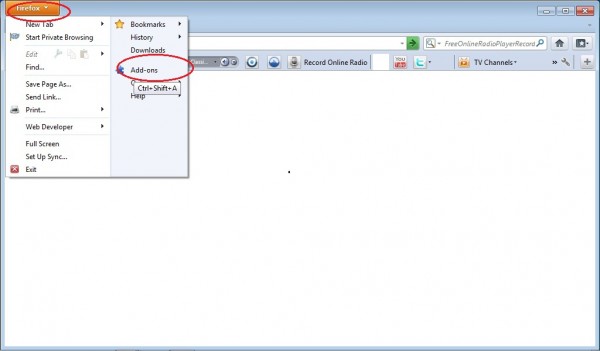
A minha próxima sugestão seria mudar o Firefox para o modo de segurança e verificar se você tem algum add-ons ruins instalados. Se o navegador do Firefox congelar sem nenhum aviso quando você digitar algo ou clicar em um link de botão, feche todas as guias e inicie o Firefox no modo de segurança.
Para fazer isto:
-
Ir para S
tart > Todos os programas > Mozilla Firefox > Modo de segurança - Agora, se o Firefox é executado sem congelamento, ele sugere um add-on ruim – uma extensão ou barra de ferramentas – algumas extensões são propensas a vazamentos de memória.
-
A seguir, vá para
Ferramentas > Add-ons
o add-on ou extensão ou barra de ferramentas ofensiva, desinstale-o.
Atualizar versão do Adobe Flash
- Se você estiver enfrentando um congelamento ou um atraso ao iniciar o Firefox, verifique se os plugins Adobe Flash e Java estão atualizados. Algumas versões fizeram com que o Firefox congelasse ou falhasse. Esta página irá dizer-lhe qual a versão do Adobe Flash, você tem instalado.
- Para mais informações, visite Adobe Flash Player Download Center.
Verifique as extensões do Windows shell
Algumas extensões de shell do Windows também podem causar problemas com o seu navegador Firefox, fazendo com que ele congele ou trave. Você pode usar o ShellExView para ver todas as extensões do shell do explorador e então tentar desativar seletivamente as extensões que você suspeita que possam ser a causa de seus problemas.
Extensões de software de terceiros
Extensões do seu antivírus, suite de segurança, conselheiros do site, gestor de senhas, gestores de downloads também podem ser uma causa possível. Novamente, desative cada um deles seletivamente e veja se você consegue identificar o problema ofensivo.
Criar um novo Perfil
O Firefox User Profile Manager permite que você crie um perfil adicional. Crie um novo perfil no Firefox e transfira todas as suas configurações e outros dados para o novo perfil, e veja se ele ajuda.
Reduzir o uso da memória do Firefox

Você também pode querer considerar reduzir o uso de memória do Firefox alterando as preferências. Você pode querer ajustar especialmente as configurações do navegador.cache.memory.memory.capacity, bowser.cache.memory.enable e browser.sessionhistory.max_total_viewers.
Mas fá-lo apenas se souberes o que estás a fazer.
Reduzir o uso da memória realizando apenas ajustes, removendo temas, personas e reduzindo add-ons ou plugins também pode ajudá-lo a resolver seu problema.
Ler também:
O Firefox continua a abrandar no Windows.
Se não o fizer, você pode querer
Refresh Firefox(Alaska)
. Você também pode sintonizar e atualizar o navegador Mozilla Firefox online.
Esperamos que algo aqui o ajude a resolver o seu problema. Se você tiver mais dicas para compartilhar em benefício de outros, faça isso nos comentários abaixo. Se precisar de mais ajuda, pode sempre visitar o nosso Fórum de Ajuda do Windows.
(2)
O Windows congela
RECOMENDADO: Clique aqui para solucionar erros do Windows e otimizar o desempenho do sistema
Diego Gomes é um usuário apaixonado do Windows 10 que adora resolver problemas específicos do Windows e escrever sobre as tecnologias Microsoft em geral.
